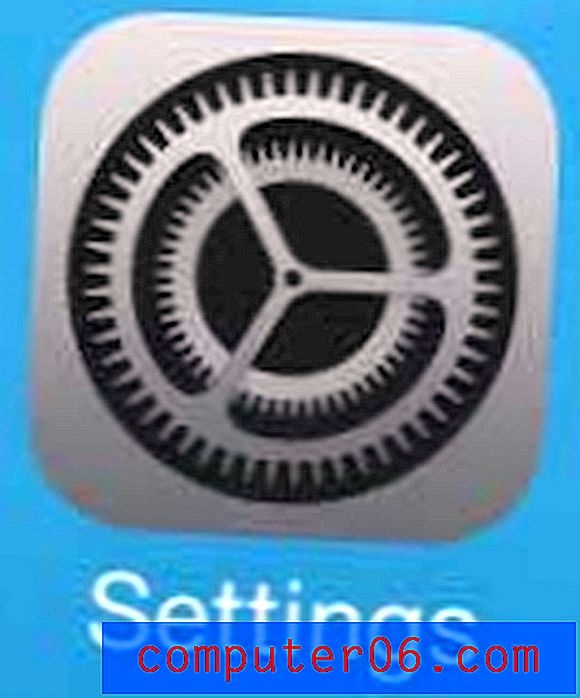Gdzie jest karta Deweloper w programie Excel 2013?
System nawigacyjny w programie Microsoft Excel 2013 opiera się na wstążce narzędzi i opcji w górnej części okna. Różne ustawienia i funkcje są zorganizowane w odpowiednich zakładkach, co pozwala znaleźć ustawienie, które należy zmienić. Na przykład możesz użyć opcji na karcie Formuły, aby dodać formułę konkatenacji do arkusza kalkulacyjnego.
Ale w programie Excel 2013 są karty, które domyślnie nie są uwzględnione na wstążce nawigacyjnej, a karta Deweloper jest jedną z nich. Ta karta zawiera przydatne narzędzia, takie jak makra, więc wiele osób w końcu będzie musiało ją włączyć. Na szczęście można to zrobić w kilku krótkich krokach, wykonując nasz samouczek w poniższym artykule.
Jak wyświetlić kartę programisty w programie Excel 2013
Kroki w tym artykule zostały napisane dla Microsoft Excel 2013. Jednak kroki są podobne w innych wersjach Microsoft Excel. Na przykład w tym artykule pokazano, jak włączyć kartę Deweloper w programie Excel 2010. Po dostosowaniu wstążki do wyświetlania karty Deweloper pozostanie tam dla wszystkich innych plików otwieranych w programie Excel 2013.
Krok 1: Otwórz Microsoft Excel 2013.
Krok 2: Kliknij kartę Plik w lewym górnym rogu okna.

Krok 3: Kliknij Opcje u dołu lewej kolumny, aby otworzyć okno Opcje programu Excel .
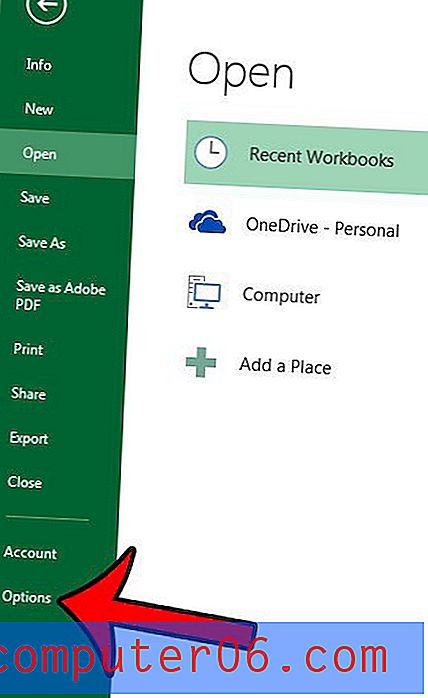
Krok 4: Kliknij kartę Dostosuj wstążkę po lewej stronie okna Opcje programu Excel .
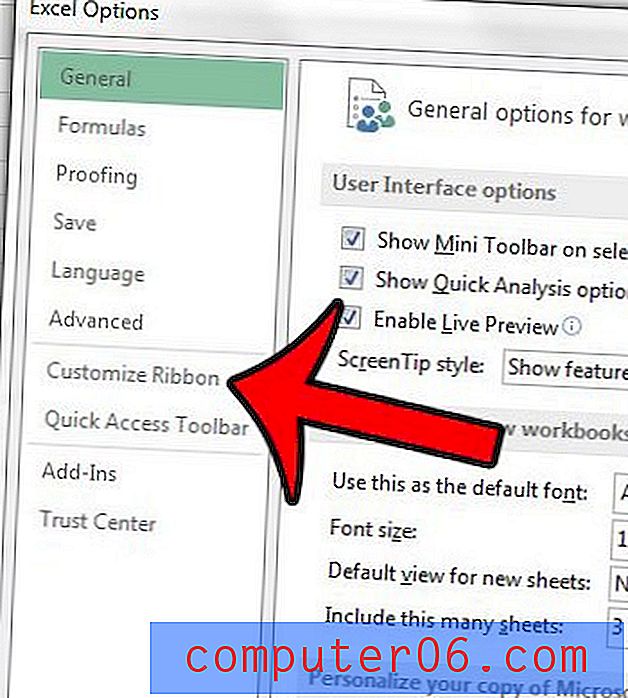
Krok 5: Zaznacz pole po lewej stronie programisty w kolumnie Karty główne po prawej stronie okna.
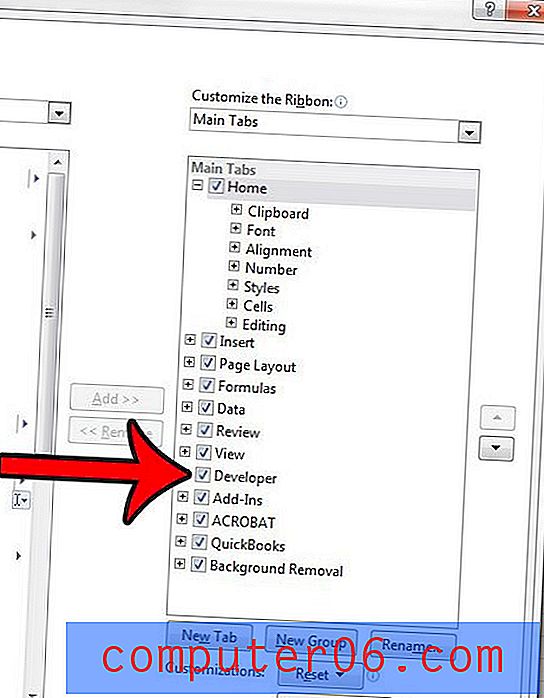
Krok 6: Kliknij przycisk OK u dołu okna, aby dodać kartę programisty do wstążki.
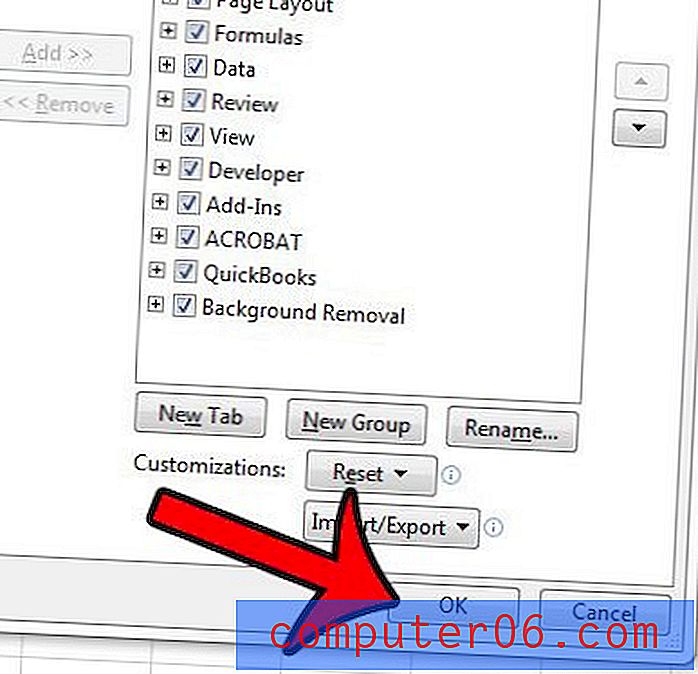
Jeśli później zdecydujesz, że nie chcesz już wyświetlać karty Deweloper na wstążce, po prostu wykonaj te czynności ponownie i odznacz pole po lewej stronie karty Deweloper.
Czy masz nagłówek, który musisz usunąć z pliku w programie Excel 2013? Ten przewodnik pokaże Ci, jak to zrobić.